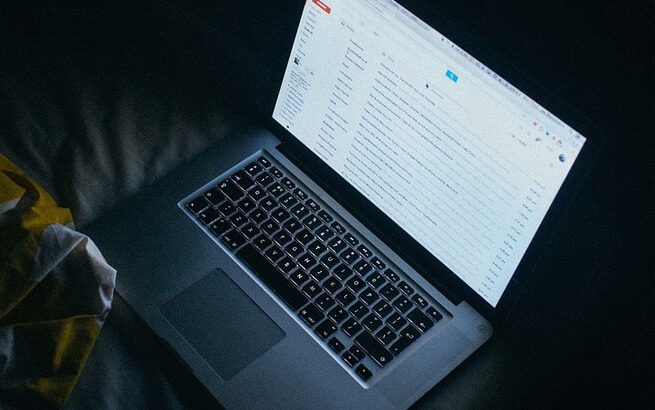Numbersなどのオフィス系ソフトでパスワードを設定する方法(瞬殺です)
Numbersというのは、Appleが出しているMac用のオフィス系のソフトで、表計算ソフトです。
WindowsでいうExcelと同じようなソフトです。
Macの人は使ったことあるかもしれないですが、Appleが出しているNumbersやKeynote(プレゼンソフト)、Pages(ワープロソフト)って結構使いやすいんです。
機能がシンプルで設定とかも直感的にできてすぐに使いこなせます。
WordとかPowerPointより何かおしゃれな感じ。笑
で、このNumbersを使っていて、
「あれ、ファイルにパスワードを設定するのってどうやるんだっけ?」
と疑問に思って、調べたら瞬殺で解決したので、同じような方のために書き残しておきます。※まじで5秒位で解決します(´・ω・`)
①まず、上のメニューの「ファイル」をクリック。
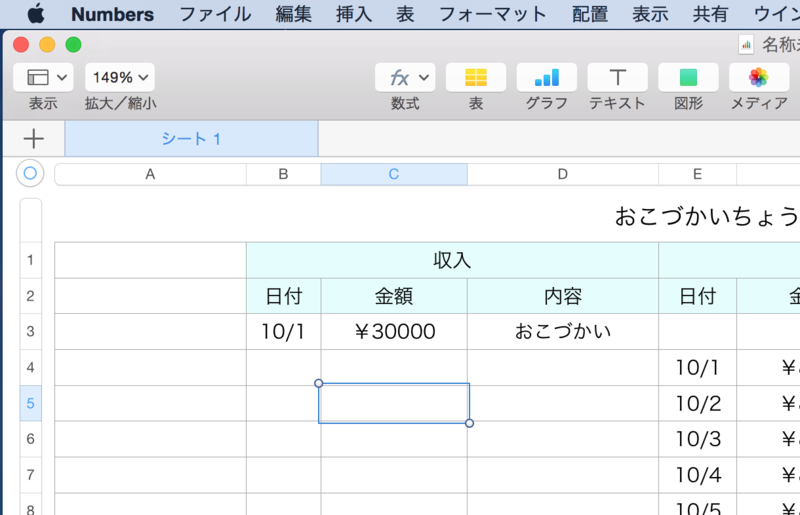
②メニュー「ファイル」>「パスワードを設定」をクリック。
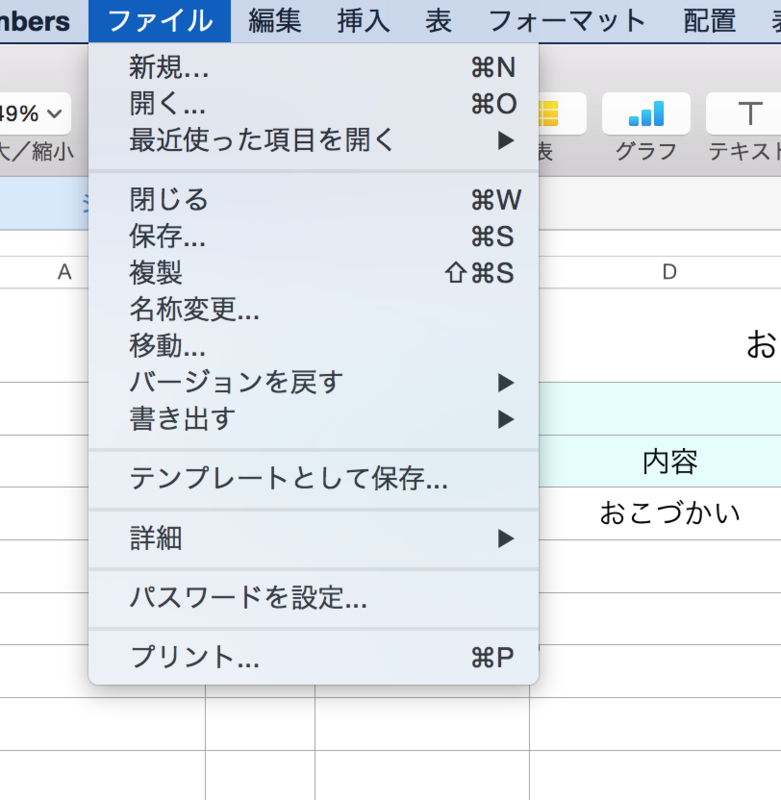
③好きなパスワードとそのヒントを入力。
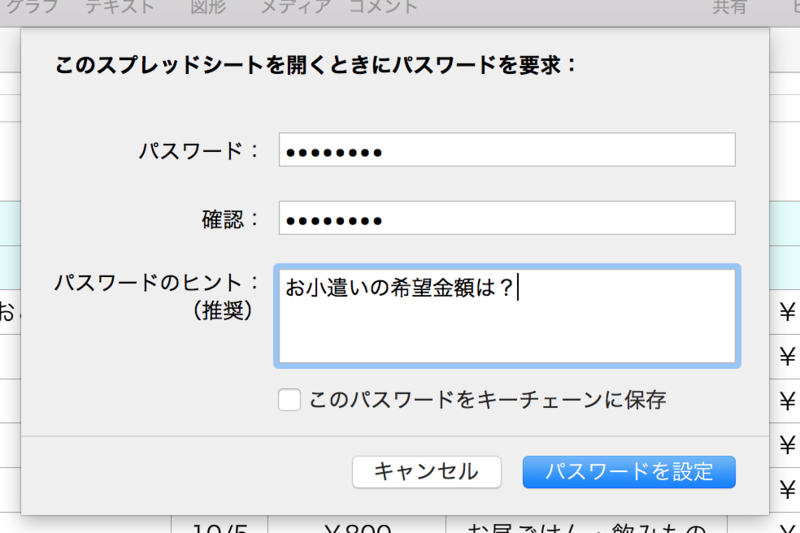
以上、パスワードの設定、終了ーーー(゚∀゚)!!
ね、秒殺でしょ?
ちなみに、パスワードが設定されたNumbersファイルを開く時は↓みたいな画面になります。
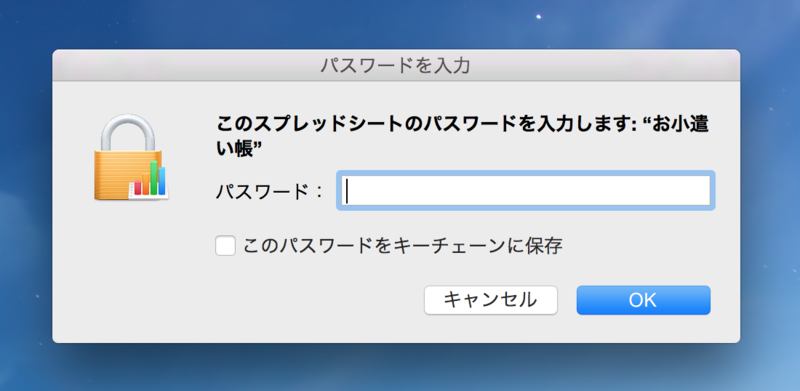
簡単すぎてもう記事書き終わっちゃうので、最後にみんなが知りたそうな質問コーナーいってみますよ!
Macオフィス系ソフトのパスワード関連の質問タイム!
Q.1 KeynoteやPagesの場合のパスワードの設定方法は?
A.1 Numbersの時と同じです。秒殺ですね。
Q.2 パスワードを設定したNumbersファイルをExcelで開くとどうなりますか?
A.2 実は、そもそもNumbersファイルはExcelで開けません。。。(Excelファイルに書き出せばExcelで開けます)
Q.3 パスワードを設定したNumbersファイルをExcelに書き出すと、元のパスワードはどうなりますか?
A.3 書き出されたExcelファイルでも元のパスワードが活きています。
Q.4 Excelでファイルにパスワードを設定するのも秒殺ですか?
A.4 はい、秒殺です。Excelでも「ファイル」>「パスワード」と進むと設定できます。Excelの場合は「読み取り」と「書き込み」と分けて設定できます。
Q.5 パスワードが設定されたExcelファイルをNumbersで開こうとするとどうなりますか?
A.5 パスワードの入力を求められます。設定されたパスワードを入力すればファイルを開けます(Excel→Numbersはいけるんですね!)
以上です!
ちょっとややこしいですが、困った人は↑を読めば瞬殺で解決できると思います。
ではでは(´・ω・`)]]>